Kuidas parandada Maci jõudlust High Sierra abil
Pärast minu 2012. aasta keskpaiga MacBook Pro kahe päeva ja öösel värskenduse ootamist on see lõpuks uusimas macOS-is - 10.13 High Sierra!
Tehnikahuvilisena olin ma väga põnevil High Sierra ja selle uute võimaluste üle. Põnevusest on aga probleemidega, millega ma kokku puutusin, järk-järgult üle saanud - peamiselt seetõttu, et see töötab paigaldamise ajal ja pärast seda aeglaselt või isegi külmub.
Olles sukeldunud lugematutesse Apple'i kogukondadesse ja foorumitesse, leidsin, et ma pole üksi. Meie kollektiivse kogemuse tõttu arvasin, et oleks hea kirjutada artikkel, kus loetletakse tavalised macOS High Sierra aeglustumisega seotud probleemid koos asjakohaste lahendustega.
Minu eesmärk on lihtne: säästa aega, aidates teil probleeme lahendada! Mõned allpool toodud teemad on minu kannatused, samas kui mõned pärinevad teiste Maci kaaskasutajate lugudest. Loodan, et leiate neist abi.
Lugege ka: 7 macOS Mojave aeglase jõudluse probleemi ja kuidas neid parandada
Olulised näpunäited
Kui olete otsustanud värskendada kõrgele Sierrale, kuid te pole seda veel teinud, siis siin on mõned asjad (prioriteetsuse järjekorra alusel). Soovitan teil kindlasti eelnevalt tutvuda, et saaksite võimalikke probleeme vältida.
1. Kontrollige oma Maci mudelit - mitte kõik Macid, eriti vanad, ei saa uuendada. Apple'il on selge nimekiri, milliseid Maci mudeleid toetatakse. Spetsiifikat saab vaadata siit.
2. Puhastage oma Mac - Apple'i jaoks nõuab High Sierra uuenduse tegemiseks vähemalt 14, 3 GB salvestusruumi. Mida rohkem vaba ruumi teil on, seda parem. Lisaks võtab varundamine vähem aega. Kuidas puhastada? Käsitsi tehtavaid asju on palju, kuid ma soovitan süsteemi rämpsposti eemaldamiseks kasutada programmi CleanMyMac ja suurte duplikaatide leidmiseks Gemini 2. See on kõige tõhusam lahendus, mille olen leidnud.
3. Varundage oma andmeid - alati on hea tava, kui soovite oma Maci varukoopia teha - või nagu nad ütlevad, tehke oma varukoopiatest varukoopia! Apple soovitab meil seda teha ka igaks juhuks suuremate MacOS-versiooniuuenduste jaoks. Time Machine on lähenemisriist, kuid võite kasutada ka täiustatud varundusrakendust, nagu näiteks Get Backup Pro, millel on mitu peamist funktsiooni, mida Time Machine ei paku, näiteks buutitavad varukoopiad, võimalus valida varundatavad failid, kadudeta tihendamine, jne.
4. Uuendage versiooniks 10.12.6 FIRST - see aitab vältida probleemi, kus teie Mac ripub aknas “umbes minut järele”. Sain teada raske tee. Kui teie Mac töötab praegu mõnda muud Sierra versiooni peale 10.12.6, ei saa te High Sierrat edukalt installida. Lisateavet saate 3. väljaandest allpool.
5. Valige värskendamiseks õige aeg - ÄRGE installige High Sierrat tööl. Kunagi kaua see aega võtab. Selle asemel arvan, et on kõige parem, kui määrate selleks nädalavahetusel aja. Ainuüksi installiprotsess võtab umbes kaks tundi (ideaaljuhul). Lisaks võtab Maci puhastamine ja varundamine rohkem aega ning võtab vastu selliseid ootamatuid probleeme nagu need, millega ma kokku puutusin.
Kõik tehtud? Tore! Siin on loetelu probleemidest ja parandustest, millele võite viidata, kui probleemid ilmnevad.
Märkus: on väga ebatõenäoline, et puutute kokku kõigi allpool toodud probleemidega, nii et sirvige sisukorras teema juurde, mis on täpselt samasugune või sarnane teie olukorraga, liikuge julgelt sisukorras.
MacOS High Sierra installimise ajal
1. väljaanne: allalaadimisprotsess on aeglane
Võimalik põhjus: Interneti-ühendus on nõrk.
Kuidas parandada: taaskäivitage Interneti-ruuter või viige oma Maci masin tugevama signaaliga paremasse kohta.
Minu jaoks kulus allalaadimise lõpuleviimiseks vaid mõni minut, enne kui installimisaken hüpikakna ilmnes. Siin on kaks ekraanipilti, mille ma võtsin:

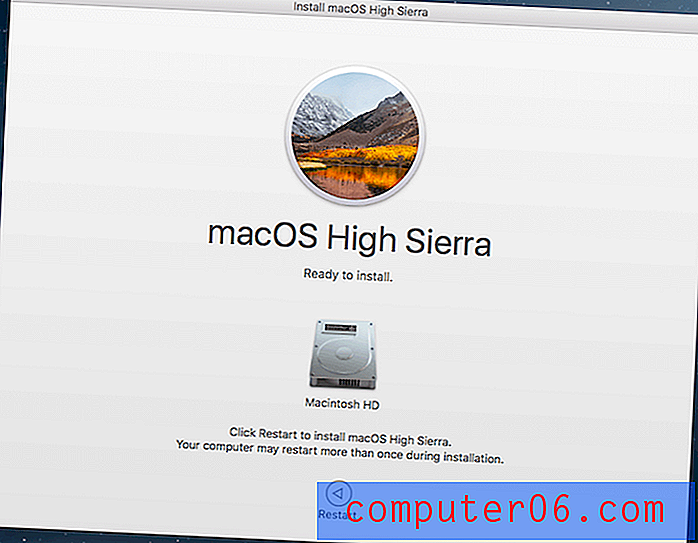
2. väljaanne: installimiseks pole piisavalt kettaruumi
Võimalik põhjus: Maci käivituskettal, kuhu High Sierra installitakse, pole salvestusruumi. Viimane macOS nõuab vähemalt 14, 3 GB vaba kettaruumi.
Kuidas parandada: vabastage talletusruum nii palju kui võimalik. Kontrollige, kas partitsioonil pole suuri faile, kustutades või teisaldades need mujale (eriti fotod ja videod, mis tavaliselt võtavad palju rohkem ruumi kui muud tüüpi failid). Samuti võivad kasutamata rakendused kuhjuda. Hea on desinstallida ka need. Kiireim viis on kasutada CleanMyMaci kõvaketta ja Gemini sügavpuhastamiseks duplikaatide või sarnaste failide otsimiseks ja eemaldamiseks.
Minu jaoks ma seda tõrget ei kohanud, kuna minu installimisel “Macintosh HD” on saadaval 261, 21 GB, 479, 89 GB - 54% tasuta!
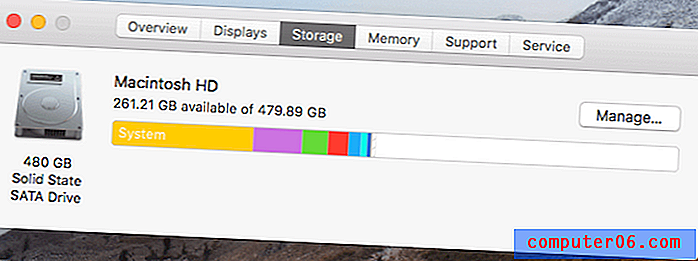
3. väljaanne: külmub või jääb mõne minutiga kinni
Lisateave: Installimine peatub, kuni edenemisriba näitab, et see on peaaegu valmis. See ütleb: “Ligi minut jääb järele” (teie puhul võiks olla “mitu minutit jäänud”).
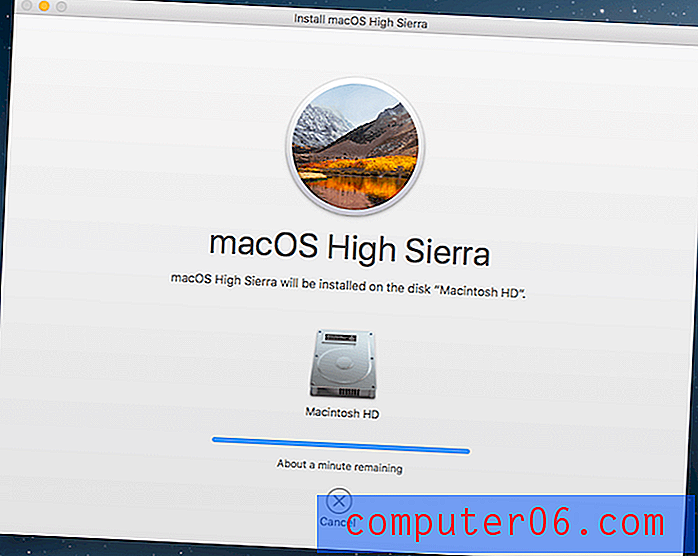
Võimalik põhjus: teie Macis töötab macOS Sierra 10.12.5 või vanem versioon.
Kuidas parandada: mõne minuti jooksul värskendage oma Maci versioonile 10.12.6 ja installige siis uuesti 10.13 High Sierra.
Mind ärritas see teema “Ligi minut jääb” - ehkki sellest oli jäänud vaid minut, oli paar tundi hiljem olukord sama. Tühistasin selle, arvates, et mu Internet on lahti ühendatud, ja proovisin uuesti. Kuid ma pidin pettuma, kui nägin, et mu Mac ripub uuesti sama veaga: ummikusse jäänud üks minut.
Niisiis, ma avasin Mac App Store ja nägin, et seal oli värskendustaotlus (nagu näete allolevast ekraanipildist, õnneks on see mul endiselt olemas). Klõpsasin nupul “UPDATE”. Umbes kümne minutiga oli Sierra 10.12.6 installitud. Seejärel asusin installima High Sierra. Etendus “üks minut järele” ei ilmunud enam kunagi.
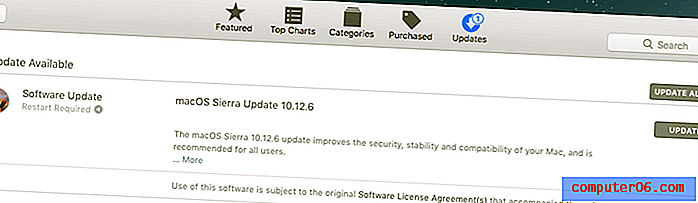
4. väljaanne: Mac töötab kuumalt
Võimalik põhjus: olete mitme ülesandega, samal ajal kui High Sierra pole installimist veel lõpetanud.
Kuidas parandada: avage Activity Monitor ja leidke ressurssidega seotud protsessid. Aktiivsusmonitorile pääsete juurde, minnes rakendusele> Utiliidid või tehes kiiret Spotlighti otsingut. Sulgege need rakendused või protsessid (tõstke need esile ja klõpsake nuppu „X”), mis kulutavad teie protsessorit ja mälu liiga palju. Lugege ka seda Maci ülekuumenemise artiklit, millest ma varem kirjutasin, teiste paranduste jaoks.
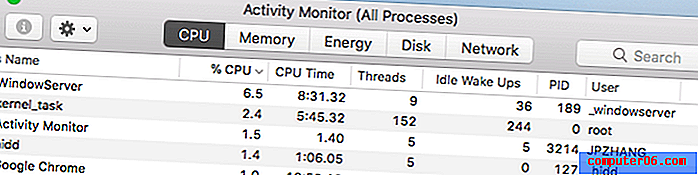
High Sierra installimise ajal töötas mu 2012. aasta keskpaiga MacBook Pro natuke kuumalt, kuid mitte nii kaugele, et see vajaks tähelepanu. Ma avastasin, et kui ma mõnedest sagedamini kasutatavatest rakendustest (nt Google Chrome ja Mail) väljusin, lõpetas ventilaator kohe valju hääletamise. Pidin nende kahe päeva jooksul tööasjade jaoks arvutile üle minema, mis õnneks minu jaoks probleeme ei valmistanud. ????
Pärast macOS High Sierra installimist
5. väljaanne: aeglane käivitamisel
Võimalikud põhjused:
- Teie Macis on liiga palju sisselogimisüksusi (rakendused või teenused, mis avanevad automaatselt, kui Mac käivitub).
- Teie Maci käivituskettale on saadavalolev salvestusruum piiratud.
- Mac on varustatud HDD (kõvaketta draiv), mitte SSD (solid state drive). Juhul kui teil tekkis kiiruste erinevusest huvi, siis asendasin oma MacBooki kõvaketta uue SSD-ga ja jõudluse erinevus oli nagu öö ja päev. Algselt võttis mu Mac käivitamiseks aega vähemalt kolmkümmend sekundit, kuid pärast SSD täiendamist kulus selleks vaid kümme sekundit.
Kuidas parandada: kõigepealt klõpsake vasakus ülanurgas Apple'i logol ja valige Süsteemi eelistused> Kasutajad ja rühmad> Logi üksused . Seal näete kõiki üksusi, mis avanevad sisselogimisel automaatselt. Tõstke esile need mittevajalikud elemendid ja klõpsake nende keelamiseks ikooni “-”.

Seejärel kontrollige, kas käivitusketas on täis või mitte, minnes jaotisse Teave selle Mac'i kohta> Salvestusruum . Näete sellist värvilist riba, mis näitab teile kõvaketta (või välkmälu) kasutamist.
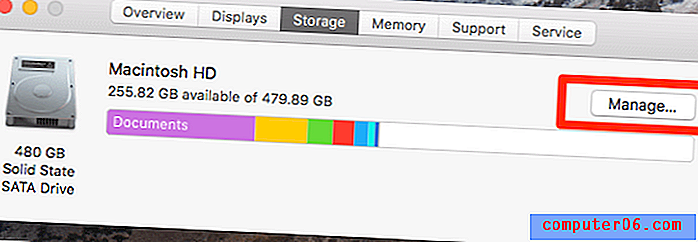
Nupul „Halda” klõpsamine annab teile üksikasjaliku ülevaate, mis tüüpi failid kõige rohkem salvestusruumi võtavad - see on sageli otsene vihje selle kohta, kust peaksite oma Maci puhastamist alustama.
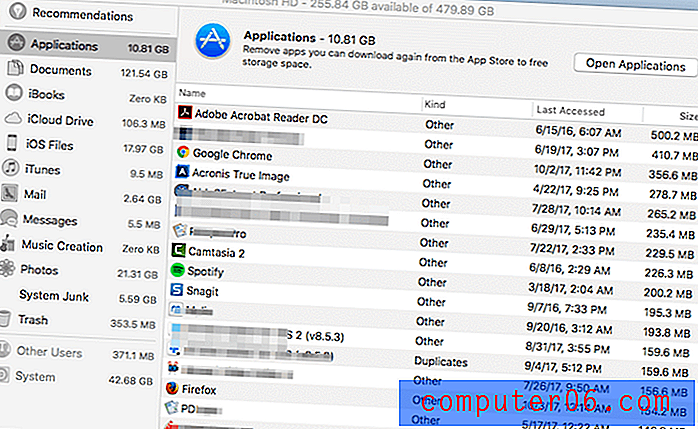
Minu jaoks ei märganud ma pärast High Sierrasse värskendamist suurt kiiruse hilinemist, ilmselt seetõttu, et mu Macil oli juba SSD (selle vaikimisi Hitachi HDD suri eelmisel aastal) ja täielikuks üleslaadimiseks kulub vaid kümme sekundit või nii. Tõsiselt, SSD-dega Mac on palju kiirem kui HDD-dega.
6. väljaanne: Mac-kursor külmub
Võimalik põhjus: suurendasite kursori suurust.
Kuidas parandada: Reguleerige kursor normaalsele suurusele. Minge jaotisse Süsteemi eelistused> Juurdepääsetavus> Kuva . Jaotises „Kursori suurus” veenduge, et see osutab „Normaalne”.
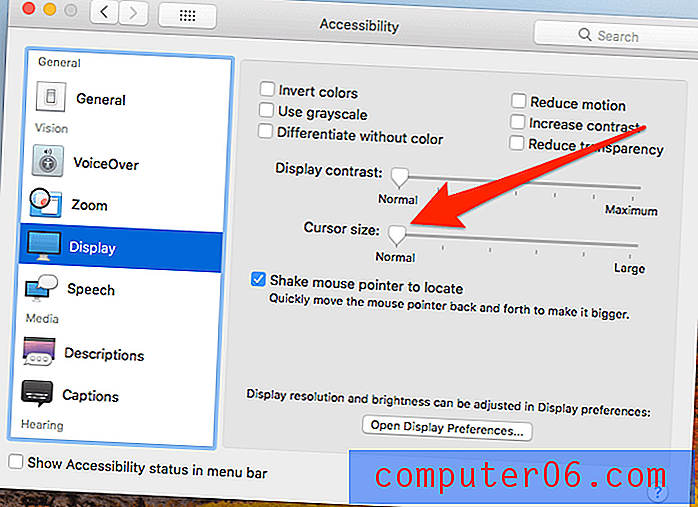
7. väljaanne: rakendus jookseb kokku või ei saa seda käivitamisel avada
Võimalik põhjus: rakendus on vananenud või ei ühildu High Sierraga.
Kuidas parandada: kontrollige rakenduse arendaja ametlikku saiti või Mac App Store'i, kas teil on uuemat versiooni. Kui jah, värskendage uuemale versioonile ja taaskäivitage rakendus.
Märkus. Kui rakenduse Fotod käivitamine ei õnnestu, kuvades seda tõrget „Ilmnes ootamatu tõrge. Palun sulgege ja taaskäivitage rakendus ”, peate võib-olla parandama fototeeki. Selles artiklis on selle kohta rohkem teavet.
8. väljaanne: Safari, Chrome või Firefox Slow
Võimalikud põhjused:
- Teie veebibrauseri versioon on vananenud.
- Olete installinud liiga palju laiendusi või pistikprogramme.
- Teie arvuti on nakatunud reklaamvaraga ja teie veebibrauserid suunatakse kahtlustavatele veebisaitidele, kus on pealetükkivad välklambid.
Kuidas parandada:
Esmalt käivitage viirusetõrje, et kontrollida, kas teie masin on nakatunud õelvara või reklaamvaraga.
Seejärel kontrollige, kas teie veebibrauser on ajakohane. Võtke näiteks Firefox - klõpsake nuppu „Teave Firefoxi kohta” ja Mozilla kontrollib automaatselt, kas Firefox on ajakohane. Sama ka Chrome'i ja Safariga.
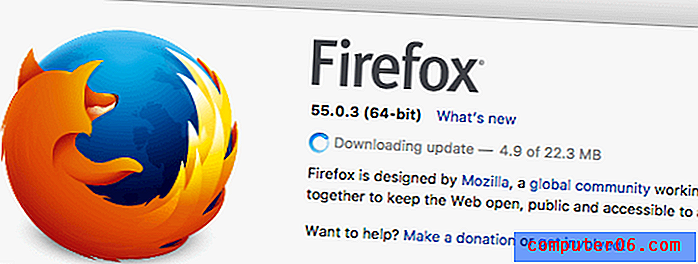
Eemaldage ka tarbetud kolmanda osapoole laiendused. Näiteks minge Safaris jaotisse Eelistused> Laiendid . Siin näete installitud pistikprogramme. Desinstallige või keelake need, mida te ei vaja. Üldiselt, mida vähem laiendusi on lubatud, seda sujuvamaks sirvimise kogemus teile sobib.
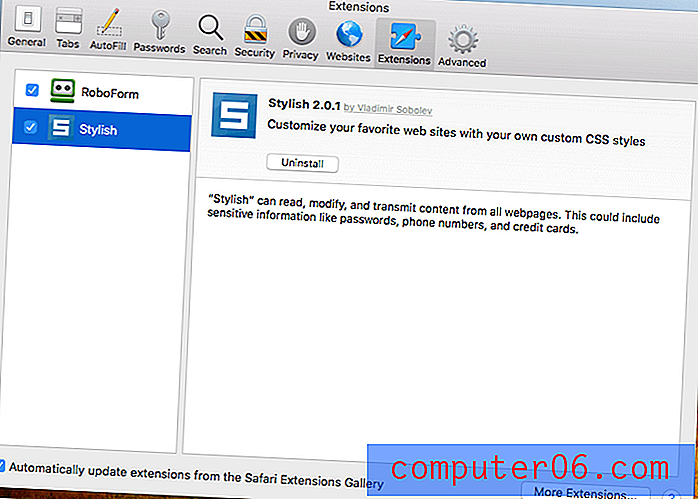
Kuidas parandada Maci jõudlust High Sierra abil
- Lükake lahti teie Maci töölaud. Paljud meist on harjunud töölaual kõike salvestama, kuid see pole kunagi hea mõte. Segatud töölaud võib Maci tõsiselt aeglustada. Lisaks on see halb organisatsiooni jaoks. Kuidas seda lahendada? Alustage kaustade käsitsi loomisega ja failide teisaldamisega neisse.
- Lähtestage NVRAM ja SMC. Kui teie Mac ei käivitu pärast kõrgele Sierrale värskendamist õigesti, saate lähtestada lihtsa NVRAM või SMC. Nii selles Apple'i juhendis kui ka selles on üksikasjalikud üksikasjalikud juhised. Enne selle tegemist veenduge, et olete oma Mac varundanud.
- Kontrollige aktiivsusmonitorit sagedamini. On tavaline, et teatud kolmandate osapoolte rakenduste käitamisel võib teie Mac aeglustuda või isegi külmutada. Aktiivsusmonitor on parim viis nende probleemide tuvastamiseks. Nende rakenduste puhul, mille ühilduvusprobleemid töötavad uusima macOS-iga, kontrollige arendaja saiti, kas seal on värskendust, või pöörduge alternatiivsete rakenduste poole.
- Taastage vanema MacOS-i juurde. Kui teie Mac on pärast High Sierra värskendust eriti aeglane ja parandusi ei paista olevat, pöörduge tagasi varasema macOS-i versioonini, näiteks Sierra või El Capitan. Nii sellel kui ka sellel artiklil on rohkem.
Lõppsõnad
Viimane näpunäide: kui saate, lükake oma High Sierra värskenduste ajakava edasi. Miks? Kuna igal suuremal macOS-i väljaandel on tavaliselt probleeme ja vigu ning High Sierra pole erand.
Juhtum: mõni päev tagasi leidis turbeuurija turvavea, mis võimaldab häkkeritel hõlpsalt paroolide ja muude peidetud sisselogimisandmeid varastada kasutaja süsteemist ... anda häkkeritele võimalus Keychaini andmetele lihtsas tekstis juurde pääseda, ilma isandat tundmata. parool. ”Seda teatas Jon Martindale DigitalTrendsist. Apple reageeris sellele kiiresti, vabastades kaks päeva pärast seda 10.13.1.
Kuigi macOS High Sierra aeglustumisega seotud probleemid pole sellest veast vähem olulised, kujutan ma, et Apple hoolitseb nende eest varem või hiljem. Loodetavasti on High Sierra veel mõne iteratsiooniga veatu - ja siis saate oma Maci enesekindlalt värskendada.



